Så här åtgärdar du Disney Plus-felkod 41
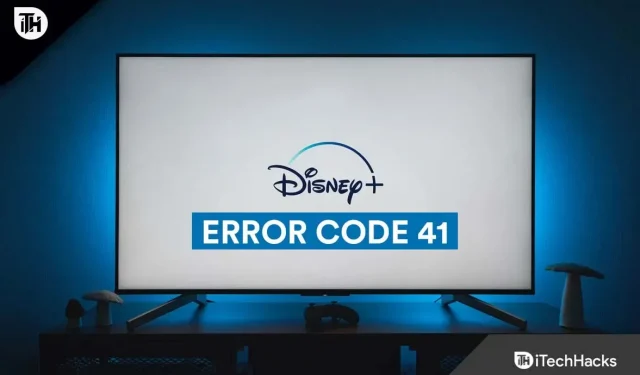
Användare har rapporterat att de står inför felkod 41 när de streamar innehåll på Disney Plus. Problemet kan uppstå på vilken enhet du använder, vare sig det är Windows, macOS, Android, iOS, Amazon Firestick eller till och med Roku. Hela felmeddelandet kan se ut så här:
’ Det begärda mediet är inte tillgängligt. Var god försök igen. Om du fortfarande har problem, kontakta supporten för din Disney+-prenumeration. (Felkod 41) ’
Så vad är det här problemet och vad orsakar det? Det här problemet är vanligt för alla enheter och du kan uppleva det på grund av cachad datakorruption eller TCP/IP-inkonsekvens. Det här är de vanligaste orsakerna till att det här problemet uppstår, men ibland kan serverproblem också vara orsaken till det här problemet.
Om du står inför det här felet och har gått till den här artikeln på jakt efter felsökningssteg för att lösa det här problemet, har du kommit till rätt ställe.
Innehåll:
- 1 Åtgärda Disney Plus-felkod 41 under strömning
Åtgärda Disney Plus-felkod 41 under strömning
Den här guiden diskuterar olika sätt att fixa Disney Plus felkod 41:
Kontrollera Disney Plus-servrar
Om du står inför Disney Plus-felkod 41, är det första du behöver göra att kontrollera Disney Plus-servrarna. Du kan uppleva ett Disney Plus-fel på grund av serverproblem. Du kan kontrollera Disney Plus-servrar med DownDetector . Detta kommer att indikera tillstånd för Disney Plus-servrarna samt problem som rapporterats av användare under de senaste 24 timmarna.
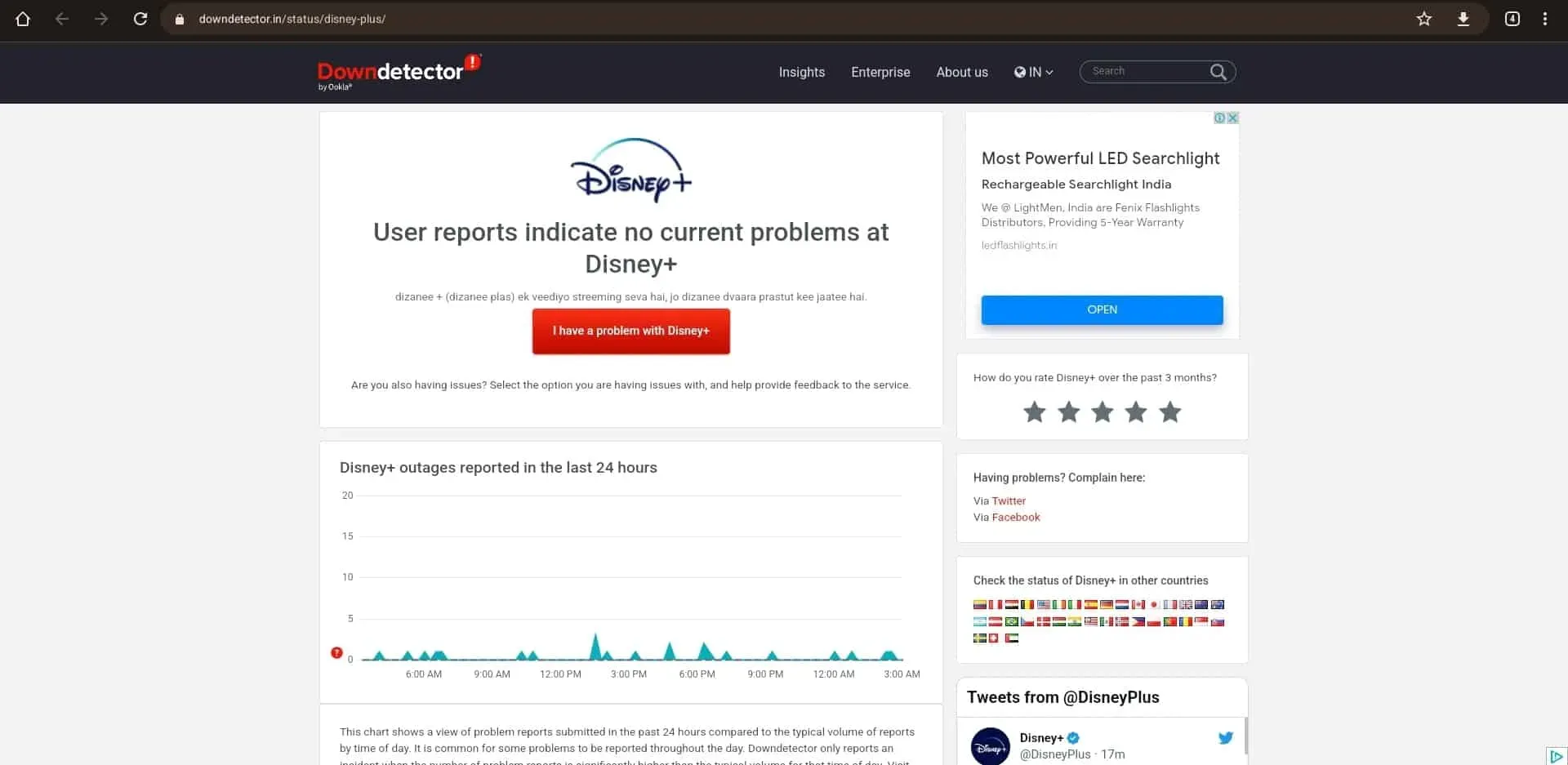
Om Disney Plus-servrarna är nere finns det inget du kan göra åt dig. Servrar kan vara nere på grund av schemalagt underhåll, så det finns inget att oroa sig för. Vänta tills servrarna är uppe igen och du kan strömma innehåll utan några felkoder. Men om det inte finns några serverproblem kan du följa nästa felsökningssteg i den här artikeln.
Prova en annan show
En annan anledning till att detta problem uppstår kan vara att du tittar på ett program eller en otillgänglig film. Detta händer vanligtvis när programmet eller filmen har tagits bort från servern. Prova att streama någon annan serie eller film och kontrollera om samma felkod visas med annat innehåll. Om det inte finns någon felkod har programmet/filmen som du försökte streama tagits bort, vilket är anledningen till att du har ett problem.
Återvinna din enhet
Det här felet kan främst uppstå på grund av några skadade cachade filer, så allt du behöver göra är att stänga av enheten och slå på den igen. Nedan följer stegen för att slå på och stänga av enheter.
Roku-enhet
Följ dessa steg för att stänga av din Roku-enhet och slå på den igen:
- Koppla bort nätsladden från vägguttaget.
- Vänta några minuter och anslut sedan din Roku-enhet till en strömkälla.
- Slutligen, kontrollera om ditt problem är löst genom att streama innehåll från Disney Plus.
Android TV
Nedan följer stegen för att slå på och stänga av din Android TV.
- Stäng av TV:n och koppla bort den från strömkällan.
- Låt det vara avstängt i 2-3 minuter.
- Anslut nu nätsladden igen och slå på TV:n.
- Kontrollera om du står inför problemet eller inte.
Amazon eldstav
För att slå på och stänga av din Amazon Firestick igen, följ dessa steg:
- Koppla bort Firestick från eluttaget.
- Vänta en minut eller två innan du sätter i den igen. Anslut nu nätsladden till ett uttag.
- Kontrollera om du stöter på Disney Plus-felkod 14 när du försöker streama innehåll.
Startar om routern
Ett annat sätt att felsöka Disney Plus Error Code 41 är att stänga av och sedan stänga av din router. Detta kan göras genom att följa stegen nedan:
- Tryck på strömknappen för att stänga av routern. Koppla bort routern från strömkällan.
- Vänta 2-3 minuter.
- Anslut nu routern till eluttaget igen.
- Tryck på strömknappen för att slå på routern. Det tar några minuter innan routern slås på och anslutningen är aktiv igen.
- Anslut nu din enhet till din router och kontrollera om du kan strömma innehåll till Disney Plus.
Uppdatera din enhet
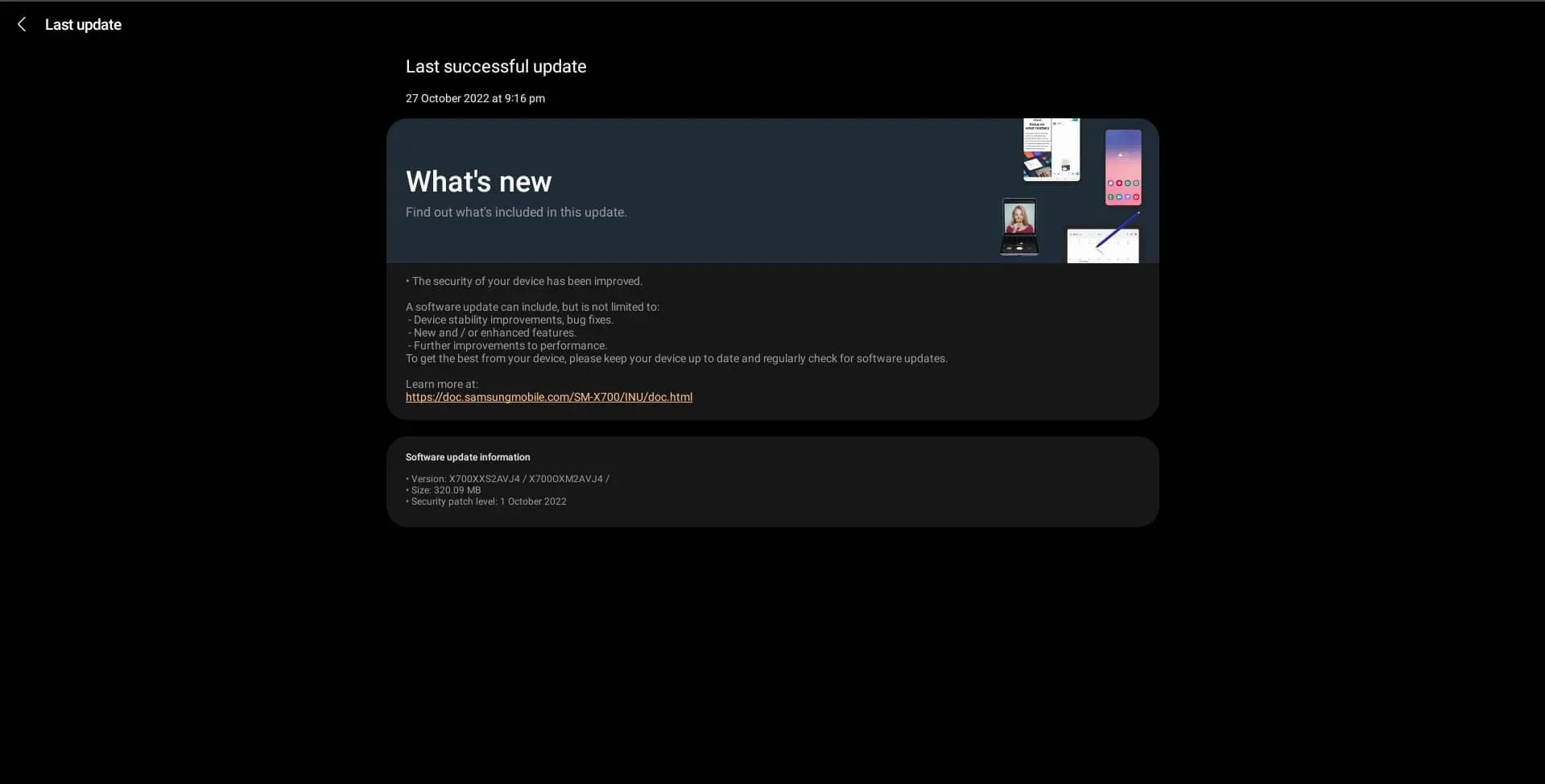
Du kan stöta på det här problemet ofta om du använder föråldrad systemprogramvara. Den senaste Disney Plus-appen kanske inte stöds av föråldrad systemfirmware, och av denna anledning kan du stöta på Disney Plus-felkod 41. Du kan försöka uppdatera ditt system och strömma innehåll igen.
Uppdatera Disney Plus-appen
Om du använde den föråldrade Disney Plus-appen kan detta också vara orsaken. Se till att du kör den senaste versionen av Disney Plus-appen om du upplever det här felet, och om inte, uppdatera appen på din enhet. Följ dessa steg för att uppdatera Disney Plus-appen:
- Öppna appbutiken (App Store, Play Store, Microsoft Store eller någon annan på din enhet).
- Sök här efter Disney Plus-appen och välj det relevanta sökresultatet.
- Om en uppdatering är tillgänglig för appen kan du uppdatera appen härifrån.
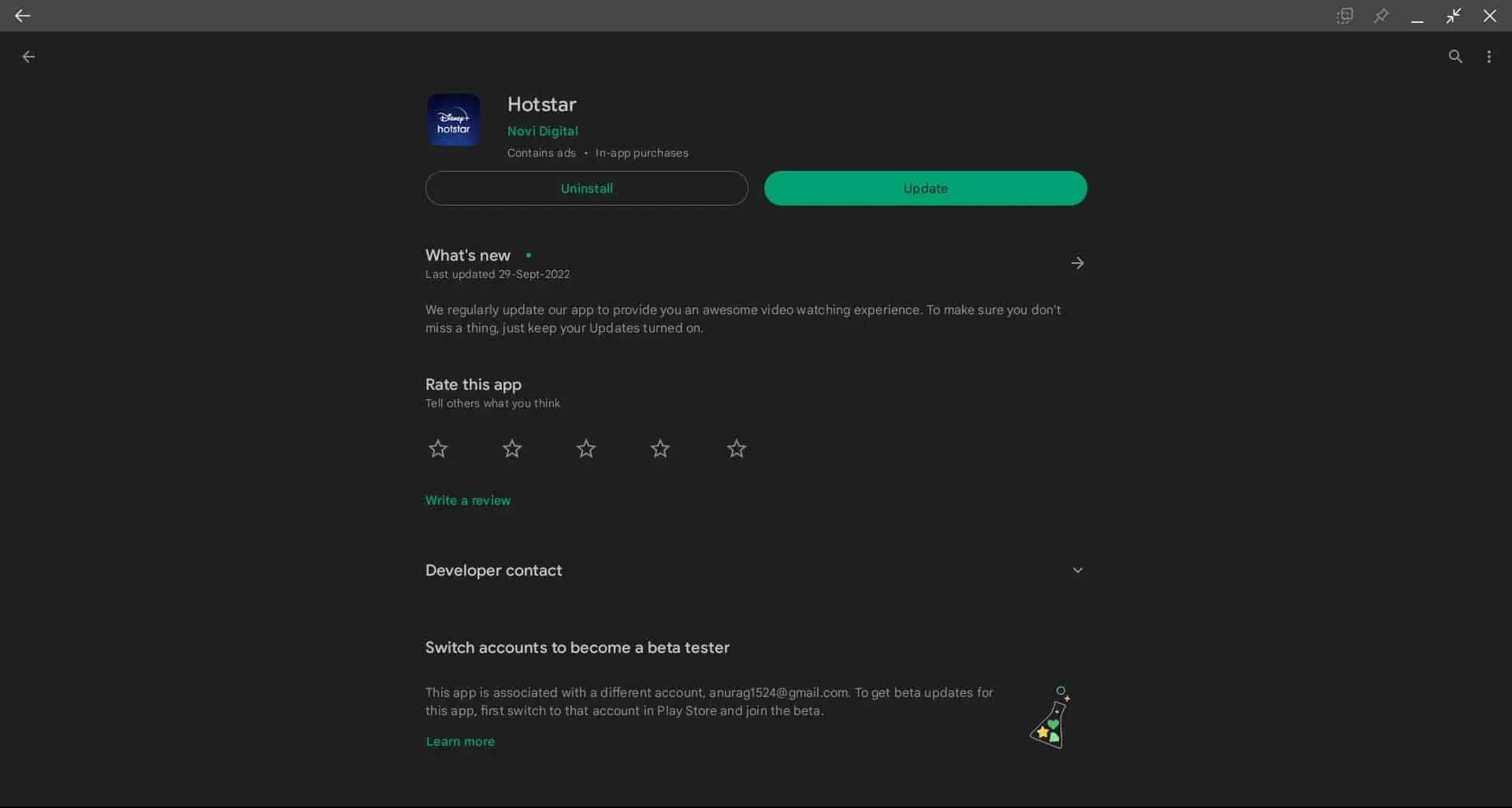
- När du har gjort detta, kontrollera om du står inför problemet.
Installera om Disney Plus-appen
Om problemet är relaterat till appfel rekommenderar vi att du installerar om Disney Plus-appen. Du kan göra detta genom att följa stegen nedan:
- Ta bort Disney Plus-appen från din enhet.
- Gå nu till appbutiken på din enhet.
- Sök efter Disney Plus-appen i appbutiken.
- Härifrån installerar du Disney Plus-appen.
- Öppna Disney Plus-appen och logga in på ditt konto.
- Prova att streama ett TV-program eller en film och du bör inte stöta på felet nu.
Stäng av VPN
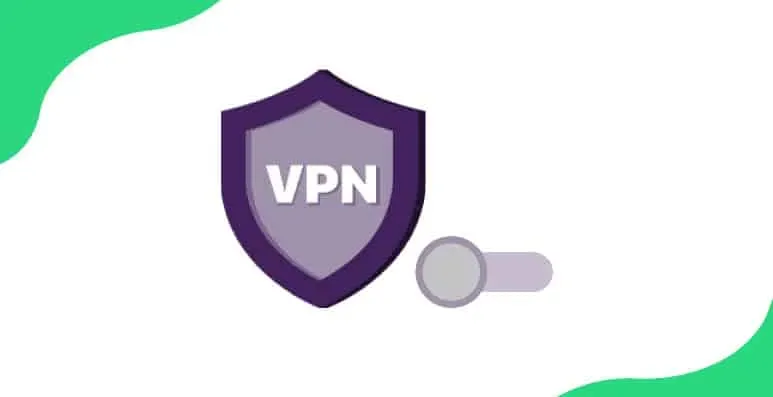
Folk använder ofta VPN för att strömma innehåll från bibliotek i andra länder. Innehåll som är tillgängligt i ett land kan eller kanske inte är tillgängligt i ett annat. För att undvika detta använder många människor VPN för att komma åt bibliotek i andra länder. Ibland kan en VPN orsaka problem och du kommer inte att kunna strömma innehåll och få felkod 41 på Disney Plus. Försök att koppla från VPN och försök sedan strömma innehåll.
Kontakta Disney Plus Hjälpcenter
Om inget av stegen ovan fungerade för dig kan du kontakta Disney Plus Hjälpcenter. Disney Plus Hjälpcenter är utformat för att hjälpa användare med problem relaterade till Disney Plus, som faktureringsproblem, inloggningsproblem, inkompatibilitetsproblem med mera. Du kan kontakta Disney Plus Hjälpcenter och rapportera ditt problem. De kommer att komma med en lösning på det och hjälpa dig att lösa problemet.
Slutord
Ovan är några felsökningssteg för att fixa Disney Plus Error Code 41. Error Code 41 är inget att oroa sig för om du stöter på det. Det här felet är ganska vanligt bland Disney Plus-användare, och om du stöter på det hjälper den här artikeln dig att fixa det.



Lämna ett svar